10 אמולטורי הטלפון הטובים ביותר לשחק משחקים ניידים על מסך גדול יותר
אמולטור טלפון הוא דרך מצוינת לשחק משחקים ניידים ב-Windows/Mac. בין אם אתה רוצה לשחק את המשחק האהוב עליך על מסך רחב יותר או סתם רוצה להזרים אותו ב-Twitch, YouTube וכו', אתה יכול לקרוא את המאמר הזה ולבחור את אמולטור הטלפון הטוב ביותר עבורך. זה גם טוב להקלטת הדגשות במשחק באיכות גבוהה יותר ב-Windows/Mac. קרא את 10 הבחירות הבאות ובחר את הבחירה המתאימה לך.
רשימת מדריכים
10 אמולטורים לטלפונים המובילים למשחקים ניידים ב-Windows/Mac כיצד להקליט מסך טלפון ב-Windows/Mac ללא אמולטור טלפון שאלות נפוצות על אמולטור הטלפון הטוב ביותר10 אמולטורים לטלפונים המובילים למשחקים ניידים ב-Windows/Mac
איך עובד אמולטור טלפון? התשובה כאן היא שזה עובד על העיקרון של וירטואליזציה מלאה של פלטפורמה עבור תוכנה וחומרה. ידוע גם שהוא מחקה את חומרת המכשיר ומספק גישה לכל האפליקציות ממחשב. כעת, אם כן, בואו נראה מהו האמולטור הטוב ביותר לטלפון שתוכלו לנסות לשחק במשחקים ניידים במחשב.
1. Nox Player
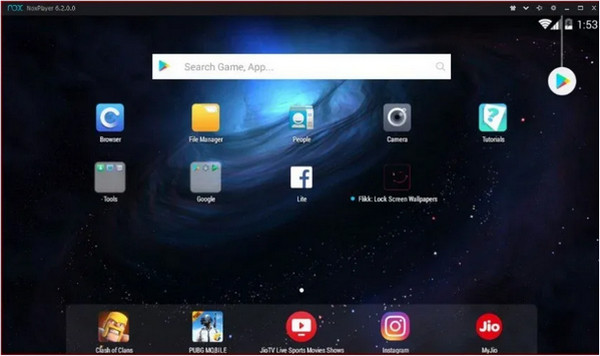
אמולטור טלפון זה הוא כלי ייחודי עבור משתמשי אנדרואיד. זה הכי טוב עבור אנדרואיד ואפליקציות משחק כמו PUBG ו-Justice League. החלק הטוב ביותר של Nox Player הוא שהוא מאפשר לך למפות את המקשים של המקלדת, ה-gamepad והעכבר. זה אפילו מקצה את מקשי המקלדת עבור מחוות כמו מיפוי קיצורי דרך להחלקה ימינה.
מאפיינים:
◆ אפשר חלונות מרובים במכשיר אחד.
◆ ציין את השימוש במעבד וב-RAM מתוך אפשרויות ההגדרה.
◆ חינם ואין לו פרסומות ממומנות.
2. Genymotion
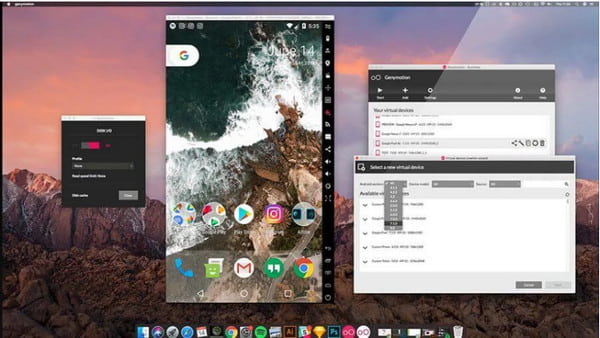
אמולטור טלפון לא כל כך מזדמן שהוא בעיקר הטוב ביותר למפתחים. Genymotion מאפשר לך לבדוק אפליקציות במכשירים וירטואליים עם גרסאות שונות של אנדרואיד. אתה יכול להוריד ולהשתמש בו ב-Android SDK, Android Studio, macOS ו-Linux. אם אתה מפתח ואתה רוצה לנסות את Genymotion, תחווה את התכונות הידידותיות למפתחים של האפליקציה.
מאפיינים:
◆ אין וירטואליזציה מקוננת כדי להאיץ בדיקות ופעולות.
◆ אפשר למשתמשים לגשת למכשירים וירטואליים ללא הגבלה.
◆ זמין לגרסאות מאוחרות ומאוחר יותר של אנדרואיד.
◆ שליטה על תשתית ללא תחזוקה.
3. ממו
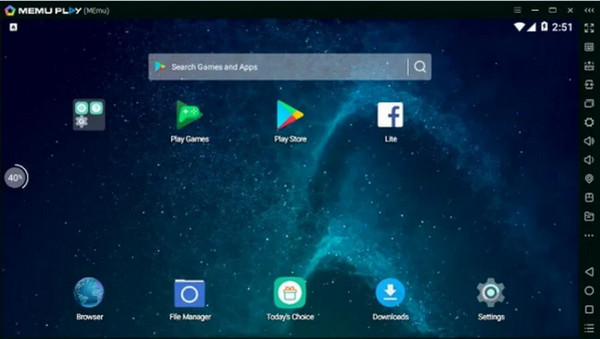
אם אתה בעניין של גרפיקה באיכות גבוהה, Memu היא בשבילך. אמולטור הטלפון הוא נגן אפליקציות חדש שהושק לראשונה בשנת 2015. הוא מתמקד במשחקים, תומך גם בשבבי AMD וגם של Nvidia. מכיוון ש-Memu דוגלת במשחקים בעלי ביצועים גבוהים, היא תומכת בגרסאות אנדרואיד כמו Jelly Bean, Kit Kat וכו'.
מאפיינים:
◆ מיפוי מפתח מצוין.
◆ הגדר מיקום וירטואלי במפת Google.
◆ הטוב ביותר עבור אפליקציות פרודוקטיביות.
◆ מהירות מדהימה כמו Nox ו-BlueStacks.
4. אנדרואיד סטודיו
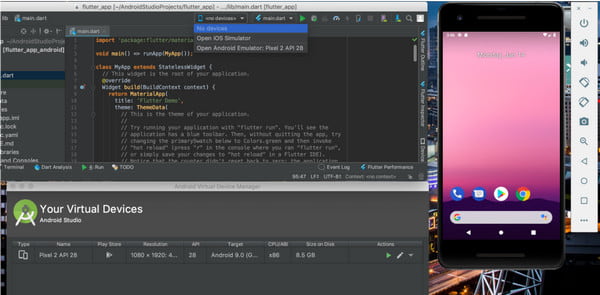
אמולטור הטלפון הוא IDE פיתוח מגוגל עצמה. יש לו כלים ותוספים רבים שיעזרו למפתחים לבנות ולבדוק אפליקציות. ל-Android Studio יש אמולטור לטלפון ככלי, אך בהשוואה ל-Genymotion, הוא אינו מתאים לשימוש כללי ולמשחקים כבדים.
מאפיינים:
◆ קבל עדכונים תכופים.
◆ אפליקציה מקורית מגוגל.
◆ הצע תכונות אחרות כמו מנתח APK.
5. BlueStacks
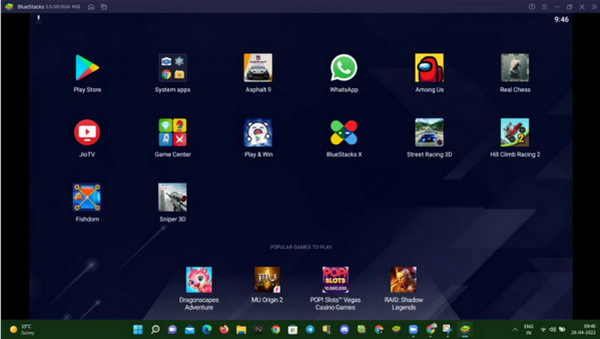
אחד מאמולטורי הטלפון הפופולריים ביותר לבדיקה ולשחק במשחקי אנדרואיד במחשב. קל יותר להתקין, להפעיל ולשחק משחקים. עם הספרייה של שני מיליון משחקי אנדרואיד ומעלה, אתה יכול לשחק במחשב עם זמני אתחול מהירים יותר, תכונות נהדרות ושיפורים.
מאפיינים:
◆ אין צורך בידע טכני.
◆ תמיכה במספר חשבונות.
◆ לצרוך 50% פחות זיכרון RAM.
6. LDPlayer
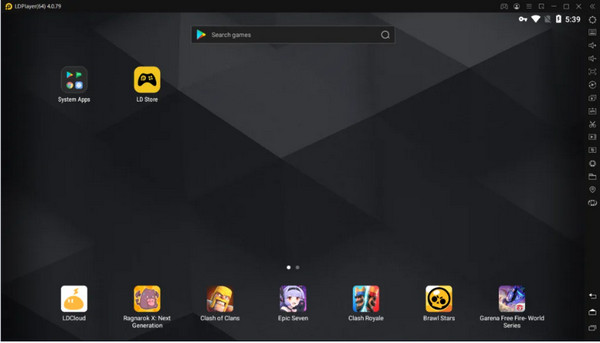
אמולטור הטלפון פופולרי בדרום מזרח אסיה כאמולטור האנדרואיד המהיר ביותר בשוק. LDPlayer מאפשר לגיימרים לשחק ולהפעיל את המשחקים שלהם במחשב בחינם. אתה יכול גם לתת חסות לחנות המובנית שלה, שמכילה מספר משחקים ואפליקציות אנדרואיד.
מאפיינים:
◆ תמיכה בהגדרה מרובת שפות.
◆ הגדרות מתקדמות מתכווננות.
◆ חלונות מרובים באותו מכשיר.
◆ פקודות מאקרו ומיפוי של מקלדת.
7. Ko Player
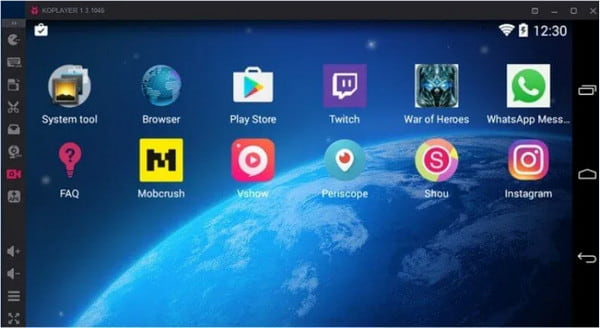
Ko Player נותן עדיפות לחוויית משחק יציבה עם תוכנה קלת משקל. אמולטור הטלפון הוא אפליקציה חינמית שתוכל להשתמש בה כדי לשחק משחקים ניידים במחשב. למרות שתראה כמה מודעות מדי פעם, זה סביר רק עבור חוויה יוצאת דופן.
מאפיינים:
◆ נתמך כמעט בכל מכשירי האנדרואיד.
◆ קל לשימוש ולהגדרה.
◆ תמיכה במיפוי מקלדת ובאמולציית gamepad.
8. ארכון
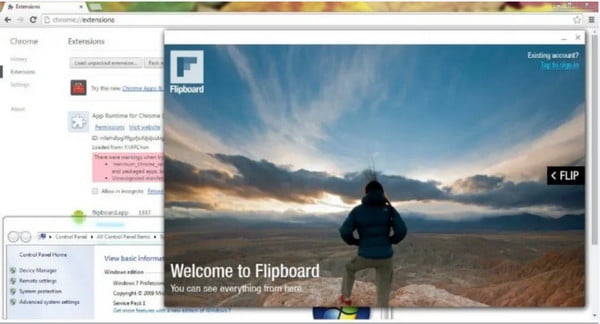
אמולטור טלפון זה אינו סיכוי גדול כמו כל אמולטור טלפון. המיקוד של ARChon הוא יותר תיקון להפעלת אפליקציית אנדרואיד ב-Chrome OS. הוא גם לא מתאים לפעילויות משחק כבדות, אבל הוא עדיין מתאים לאפליקציות פרודוקטיביות מכיוון שהוא קל לשימוש.
מאפיינים:
◆ Chrome משולב.
◆ פלטפורמות מרובות, כולל Linux, Windows ו-OS X.
◆ תפריט אנדרואיד נגיש באמצעות מקשי קיצור.
9. Bliss OS
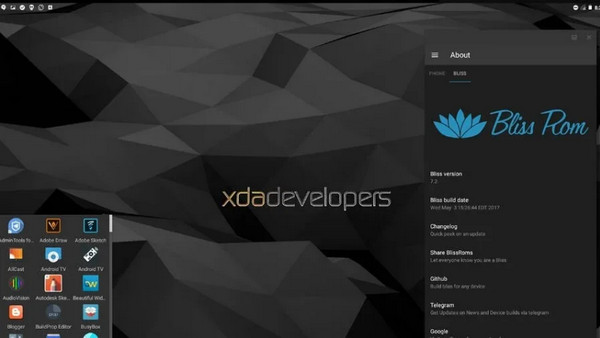
בניגוד לאפליקציות המומלצות הראשונות, אמולטור הטלפון של Bliss OS אינו אמולטור הטלפון הממוצע. זה אנדרואיד עצמו ויש להתקין אותו כמערכת הפעלה נפרדת. אתה יכול להשתמש בקופסה וירטואלית, ליצור כונן USB הניתן לאתחול ולהתקין את ROM של Bliss OS.
מאפיינים:
◆ חינם וקוד פתוח.
◆ גרסת הבטא פועלת על Android 9 Pie.
◆ מנוע ערכת נושא התשתית נתמך.
◆ זה לא כולל מודעות.
10. AndY
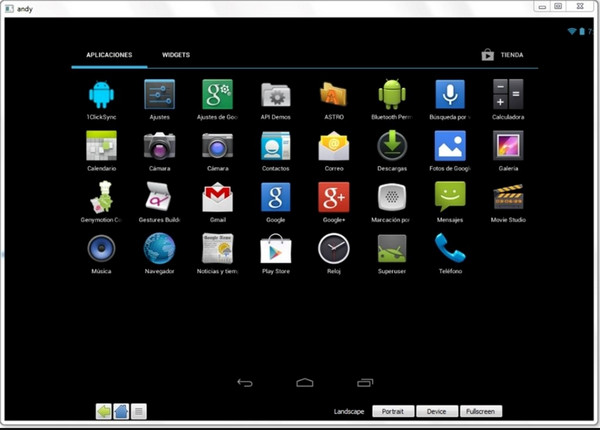
אמולטור הטלפון האחרון המומלץ הוא AndY. האפליקציה מפרקת את המחסום בין מחשוב נייד למחשב שולחני על ידי עדכון שלך בשדרוגי אנדרואיד האחרונים.
מאפיינים:
◆ Multi-Touch עבור רכיבי משחק.
◆ אינטראקציה חלקה של מכשירים ניידים ושולחניים.
◆ תמיכה ב-macOS, Android ו-Microsoft Windows.
כיצד להקליט מסך טלפון ב-Windows/Mac ללא אמולטור טלפון
אם אתה מחפש דרך קלה יותר להקליט מסך את הפעילויות או המשחקים שלך בטלפון ללא אמולטור טלפון, עדיף להשתמש AnyRec Screen Recorder. לתוכנה תכונות רב תכליתיות שהכי טובות להקלטת וידאו, אודיו, מצלמת אינטרנט וטלפון. לא תצטער על התוכנה מכיוון שהיא גם תעזור לך להתאים אישית את ההגדרות לחוויית הקלטה טובה יותר. מלבד זאת, מקליט מסך AnyRec הוא הטוב ביותר לצפייה בגולת הכותרת של המשחק בגלל הפלט האיכותי שלו. זה יכול גם ללכוד את אמולטור הטלפון לסטרימינג.

ספק מקליט טלפון מעוצב כדי ללכוד משחקים ניידים ב-Windows/Mac.
התאם את הגדרות הווידאו, כמו רזולוציה, איכות, קצב פריימים והגדרות שמע.
אין הגבלת זמן להקליט טלפון, וידאו, אודיו, מצלמת אינטרנט וצילום מסך.
פונקציות חזקות יותר, כגון לוח זמנים של משימות ואפקטי ציור בזמן אמת.
100% Secure
100% Secure
כיצד להשתמש במקליט מסך AnyRec כחלופה לאמולטור טלפון:
שלב 1.הורד את הכלי למכשיר שלך. לאחר שהתקנת אותו, הפעל את AnyRec Screen Recorder כדי להתחיל להקליט את הטלפון החכם שלך דרך מחשב נייד או מחשב נייד. לחץ על הלחצן "מקליט טלפון" מהממשק הראשי ובחר את סוג המכשיר של המכשיר הנייד שלך.

שלב 2.לאחר מכן, עבור לתפריט שיקוף המסך של הטלפון ואתר את שם התוכנה. ודא ששני ההתקנים מחוברים לאותו "WLAN". ברגע שהטלפון שלך מחובר בהצלחה למכשיר אחר, מסך הטלפון ישוקף למחשב.
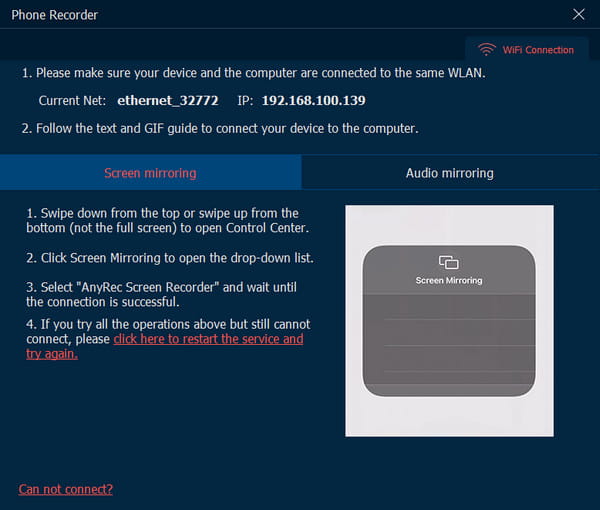
שלב 3.התאם אישית את ההגדרות לפני הקלטת מסך הטלפון. אתה יכול לשנות את הרזולוציה, תוכן ההקלטה, האורך והגדרות אחרות. לחץ על כפתור "הקלט" כדי להתחיל בהקלטה ללא אמולטור טלפון כשתהיה מוכן.
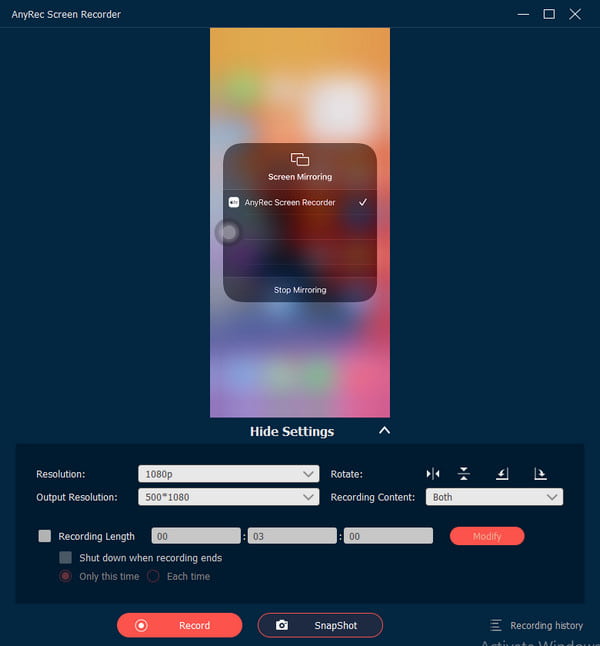
שלב 4.ברגע שאתה מקליט, אתה יכול להשתמש בתכונה "תמונת מצב" כדי לצלם צילום מסך. לחץ על כפתור "עצור" לאחר שתסיים. לאחר מכן, חתוך את הסרטון בעמוד הבא ובחר את נתיב התיקיה המיועד לשמירת ההקלטה. לבסוף, לחץ על כפתור "שמור" כדי לסיים, ותוכל להמשיך לחתוך את הסרטונים ב-Windows.
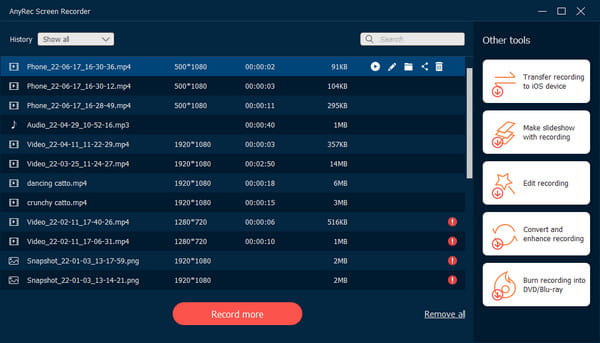
שאלות נפוצות על אמולטור הטלפון הטוב ביותר
-
האם לאמולטור טלפון יש וירוס?
באופן כללי, אף אמולטור טלפון לא נבדק עם וירוסים. עם זאת, רוב האמולטורים לטלפונים הם חופשיים לשימוש, כך שתוכל להיתקל במודעות מסוימות בעת השימוש בהם. נא להיזהר לא ללחוץ עליהם.
-
איך לשחק Minecraft באמולטור בטלפון?
הורד את Minecrafe באמולטור הטלפון ותוכל לשחק Minecraft במסך אנכי. למעשה, המשחק הזה נתמך ב-Windows/Mac, ואתה יכול לשחק ישירות ו להקליט את Minecraft במחשב.
-
מהם החסרונות האפשריים של אמולטור טלפון?
חלק מהחסרונות שאתה עלול להיתקל בהם באמולטור טלפון הם הופעות שווא, סביבות רשת שונות ומשאבי מחשוב.
סיכום
למדת עוד על אמולטורים לטלפונים; אתה יכול ליהנות ממשחק ובדיקת יישומים על מסך גדול יותר. מה שכן, אתה יכול להקליט את הניסוי שלך עם AnyRec Screen Recorder. נסה את גרסת הניסיון החינמית וראה כיצד היא לוכדת פעילויות על המסך בצורה מקצועית.
100% Secure
100% Secure
